A Chromebookok sok okból nagyszerű számítógépeket készítenek a gyerekek számára, és részben ezért használja sok iskola a Chromebookokat az osztályteremben. Ha a gyermekének még nincs ilyen, ott öt tudnivaló a gyermek Chromebook vásárlásáról, és miután megfontolták ezeket a dolgokat, készen áll az egyik felvételére legjobb Chromebook gyerekeknek. Függetlenül attól, hogy rendelkezik-e már eszközével gyermeke számára, vagy meg kell vásárolnia, azért vagyunk itt, hogy segítsünk Önnek abban, hogy pillanatok alatt beállítsa a Chromebookot a gyermekek számára.
Hogyan állítsunk be Chromebookot gyerekeknek
A Chromebook beállítása egy gyermek számára viszonylag egyszerű folyamat, és néhány perc alatt elvégezhető - térjünk rá.
- Bekapcsol a Chromebookot.
- Kattintson Személy hozzáadása a képernyő alján.
-
Választ Gyermek amikor megkérdezik, kit ad hozzá.
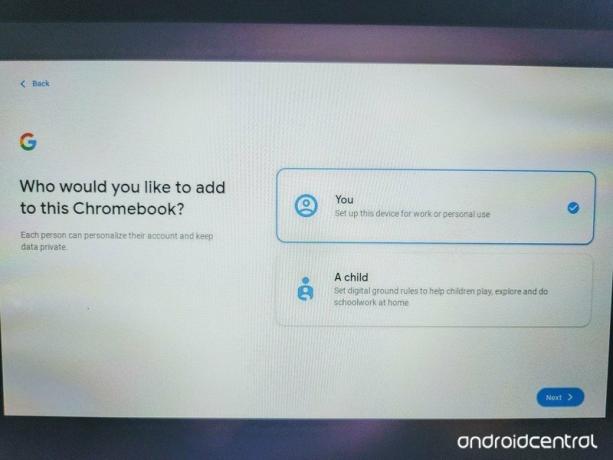 Forrás: Chris Wedel / Android Central
Forrás: Chris Wedel / Android Central -
Ha gyermekének már van Google-fiókja, kattintson a gombra Jelentkezzen be egy gyermek Google-fiókjával, ha nem Hozzon létre egy Google-fiókot egy gyermek számára amely ezt keresztül fogja megtenni Family Link.
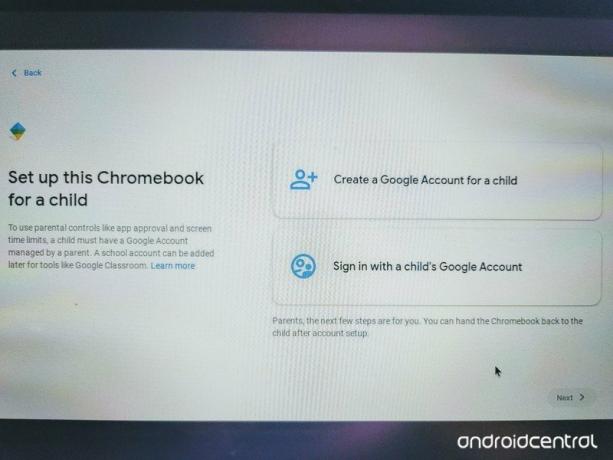 Forrás: Chris Wedel / Android Central
Forrás: Chris Wedel / Android Central - Készen áll a gyermeke számára készülő Google-fiókkal, írja be az e-mailt és a jelszót.
- Amikor megkérdezik, írja be Google-fiókjának adatait.
- Egyetért az Adatvédelem és a Feltételek elolvasása után.
-
Válassza ki, ha hozzá szeretné adni a gyermek iskolai számlája vagy hagyja ki hozzáadását.
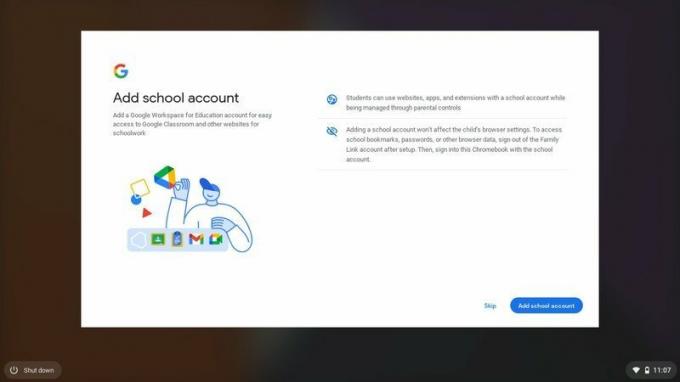 Forrás: Chris Wedel / Android Central
Forrás: Chris Wedel / Android Central - Kattintson a gombra Következő utána áttekintése a fiók szinkronizálási lehetőségei.
- Kattintson a gombra Elfogad utána áttekintése a Google Play Általános Szerződési Feltételeit.
- A következő néhány kérdés megkérdezi, hogy akarja-e adja hozzá a Google Segédet integrálja gyermeke Chromebook-fiókjával, válassza a lehetőséget Egyetértek vagy nem köszönöm.
-
Ha gyermeke elérhető a beállítás során, akkor rákattinthat Következő.
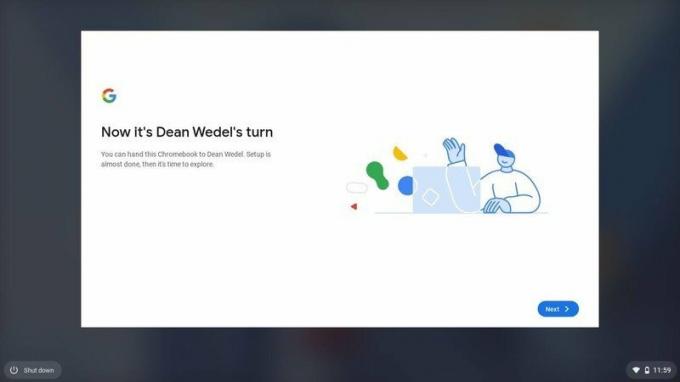 Forrás: Chris Wedel / Android Central
Forrás: Chris Wedel / Android Central
A következő gombra kattintás után Önt és gyermekét a Felfedezés képernyő fogadja. Ez segít megismertetni gyermekét Chromebook-fiókjával és annak funkcióival. Noha a Chromebookok eredendően nagyon biztonságos eszközök, igen 6 tipp a gyermek Chromebookjának még biztonságosabbá tételéhez mert soha nem lehet túl óvatos, amikor a gyerekek és az online biztonság.
Mindezek a szülői felügyelet előnyei pontosan illeszkednek a másikhoz hasznos fiókeszközök amelyek segítenek abban, hogy gyermeke a lehető legbiztonságosabb legyen. A Google Family Link néhány kiváló funkcióval rendelkezik a Chromebookokhoz kimondottan. Tehát függetlenül attól, hogy gyermeke iskolai vagy szórakoztató célokra használja-e a fiókját egy Chromebookon - remélhetőleg mindkettő -, akkor jól érezheti magát, ha tudja, hogy biztonságos.
Chris Wedel
Chris Wedel rajong mindenért, ami a technikát és a kütyüt jelenti. Kansas vidéken élve feleségével és két fiatal fiújával trükkös az útkeresés és az online tartózkodás módjának megtalálása. A siker biztosítása a tech- és mobilkommunikációs iparban szerzett tapasztalatainak felhasználásával. Amikor nem hódítja meg a kapcsolódási kihívásokat és nem teszteli az új szerkentyűket, szívesen sétál egy kavicsos úton az UTV-jében néhány jó dallammal.
